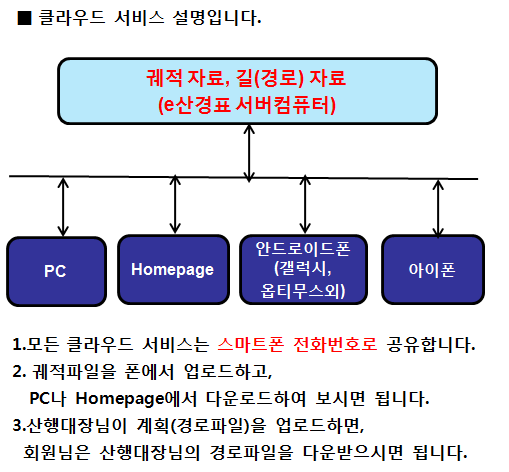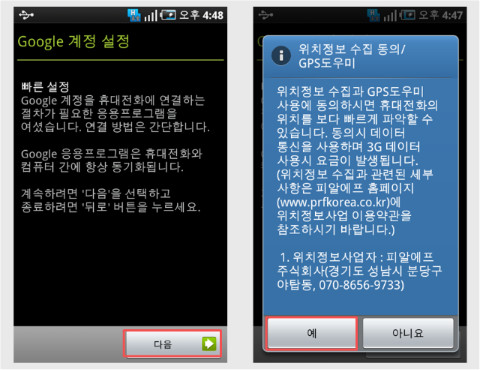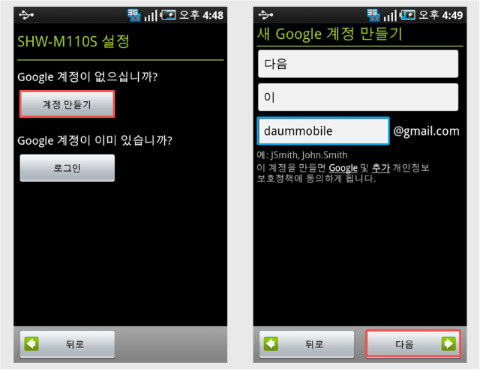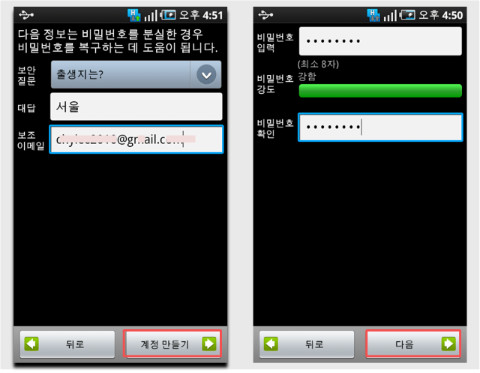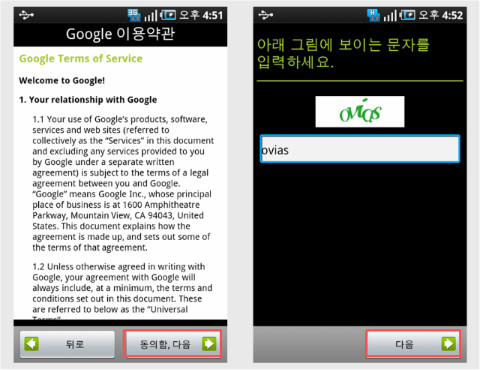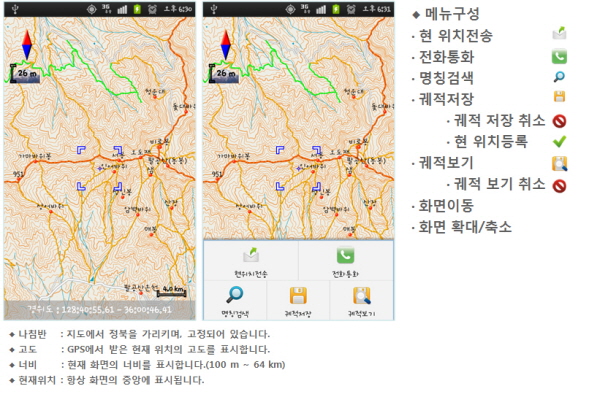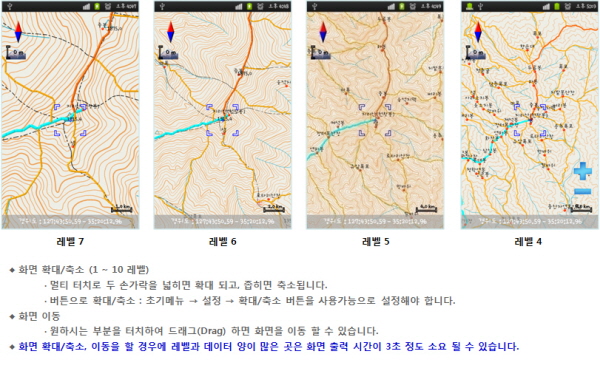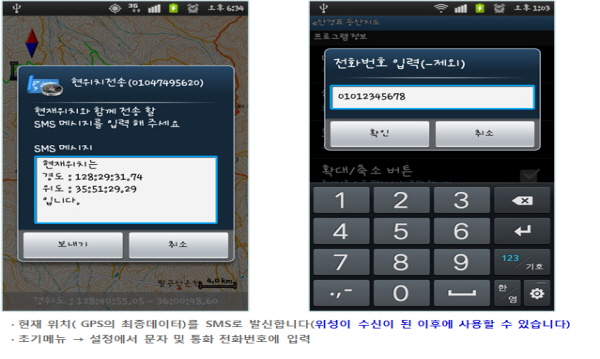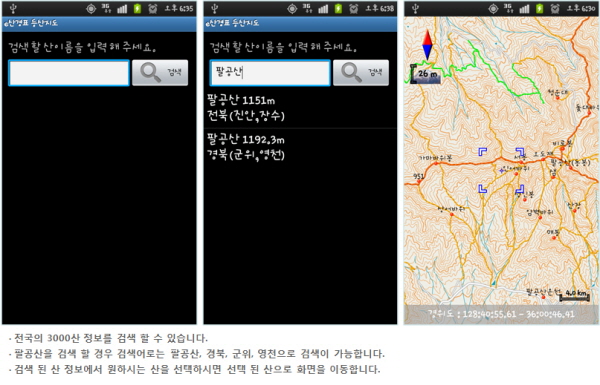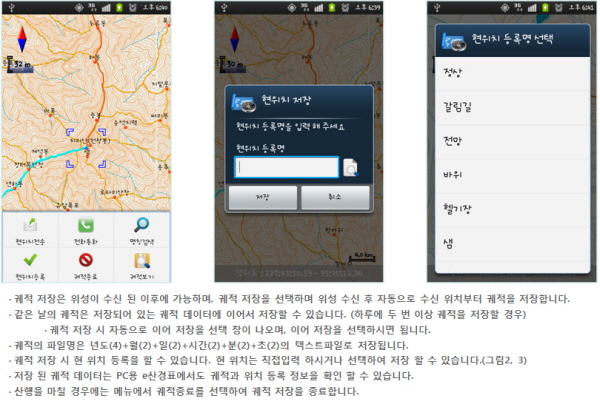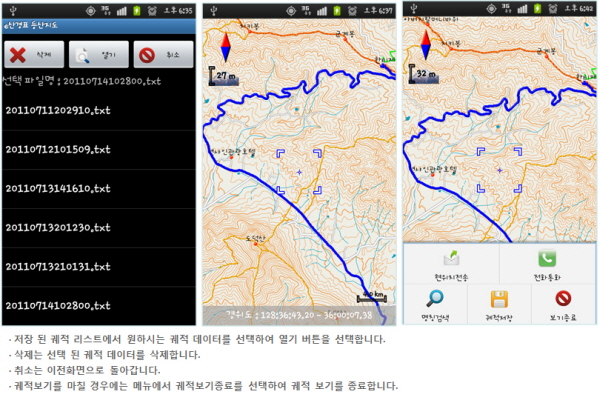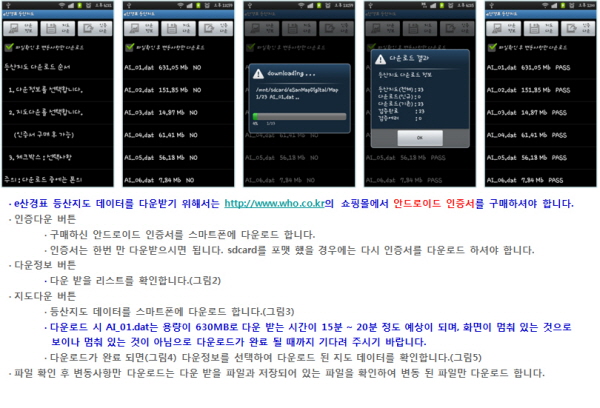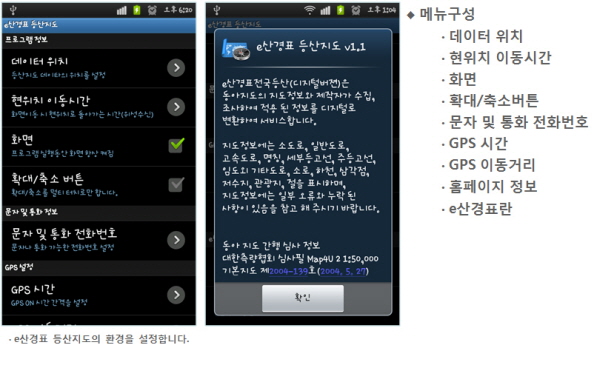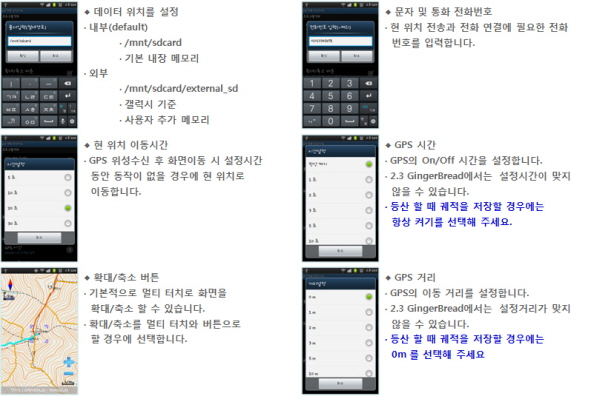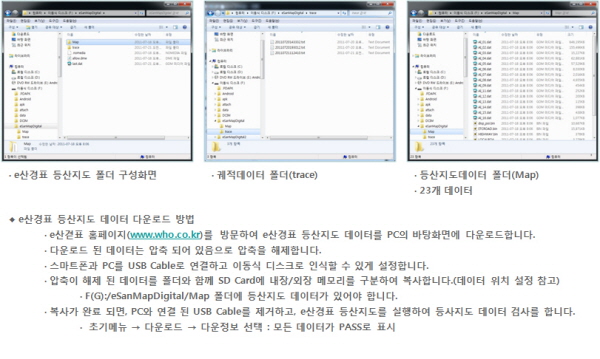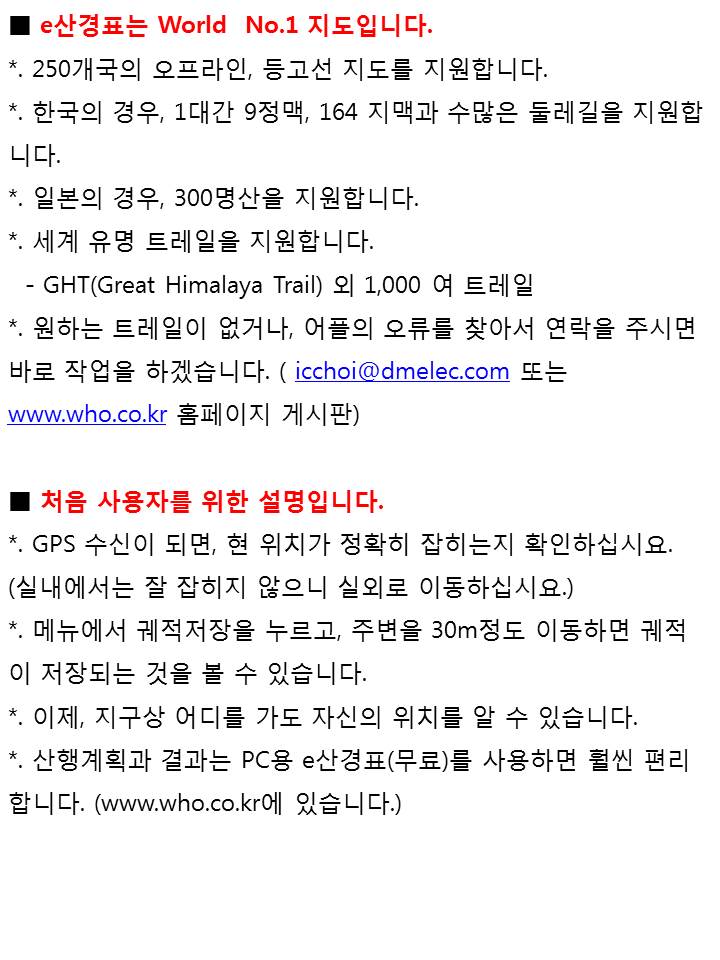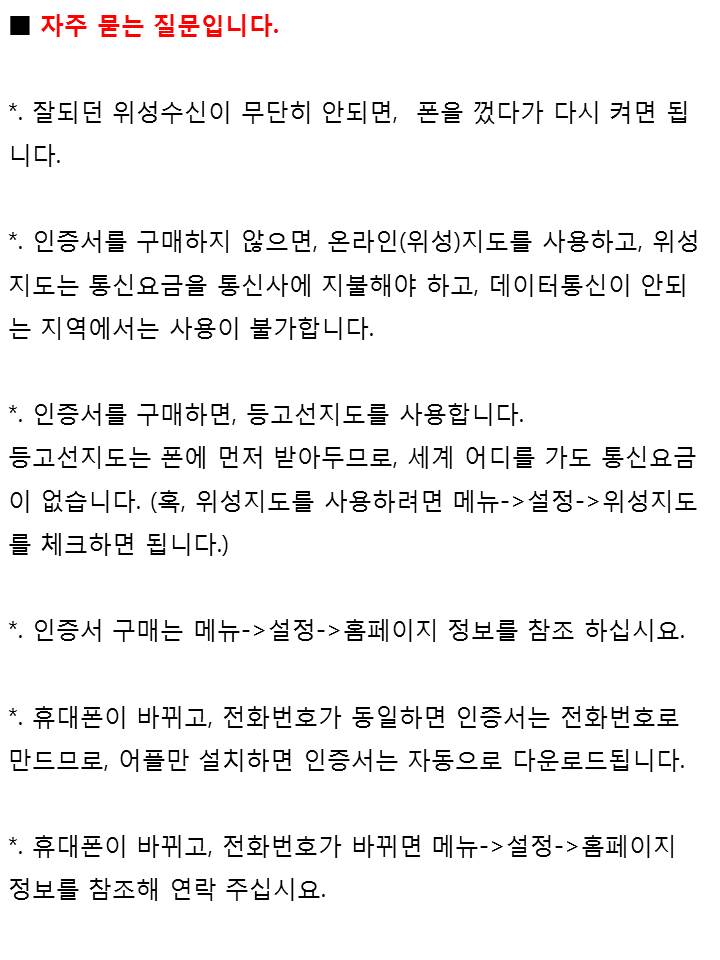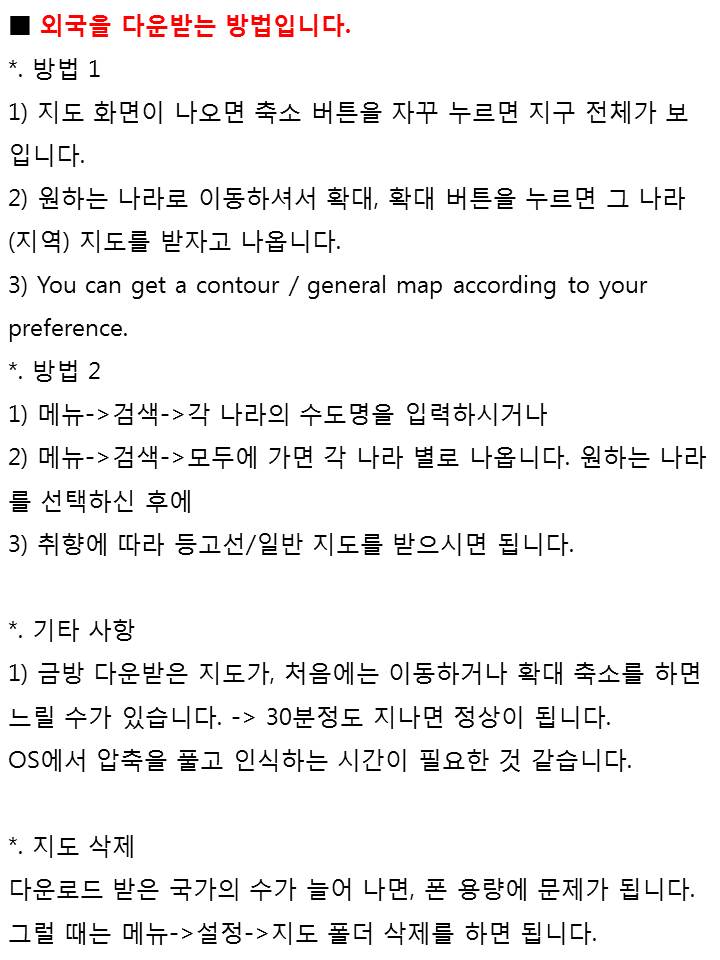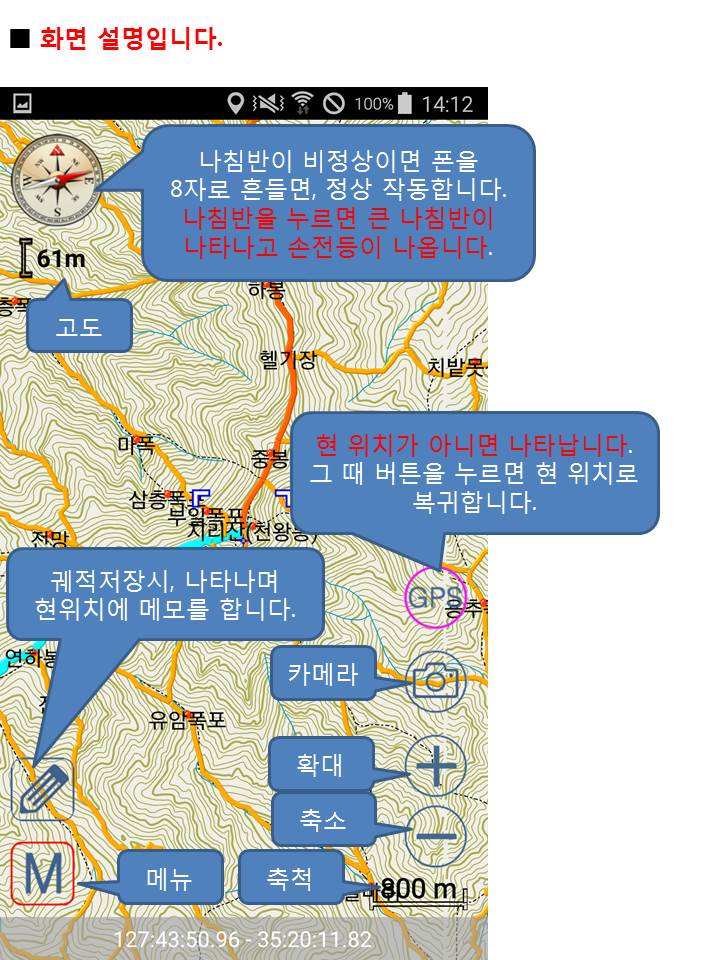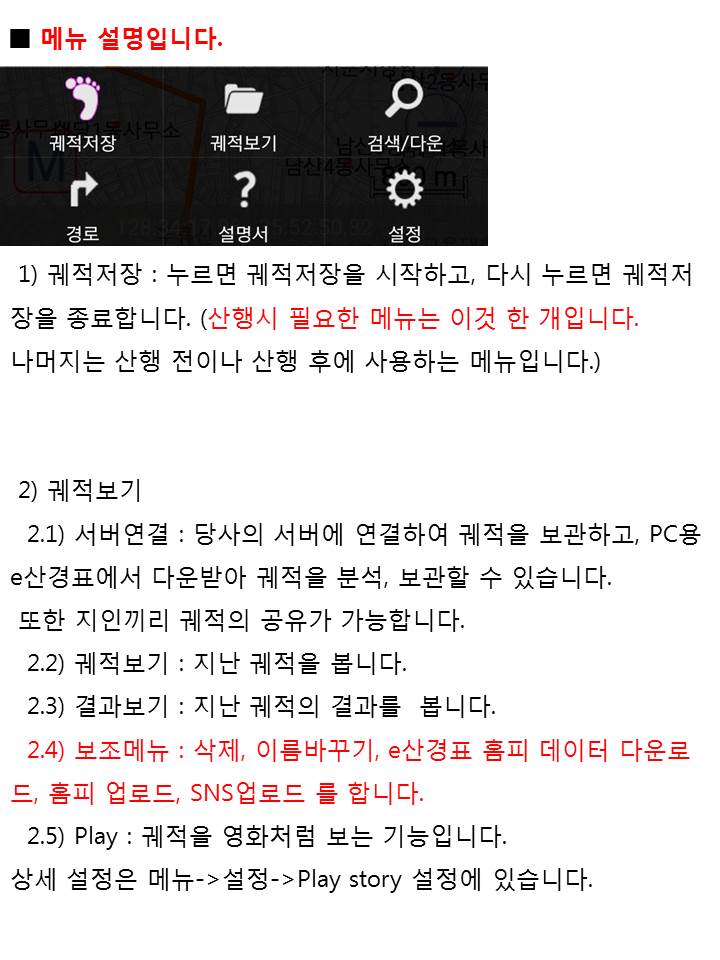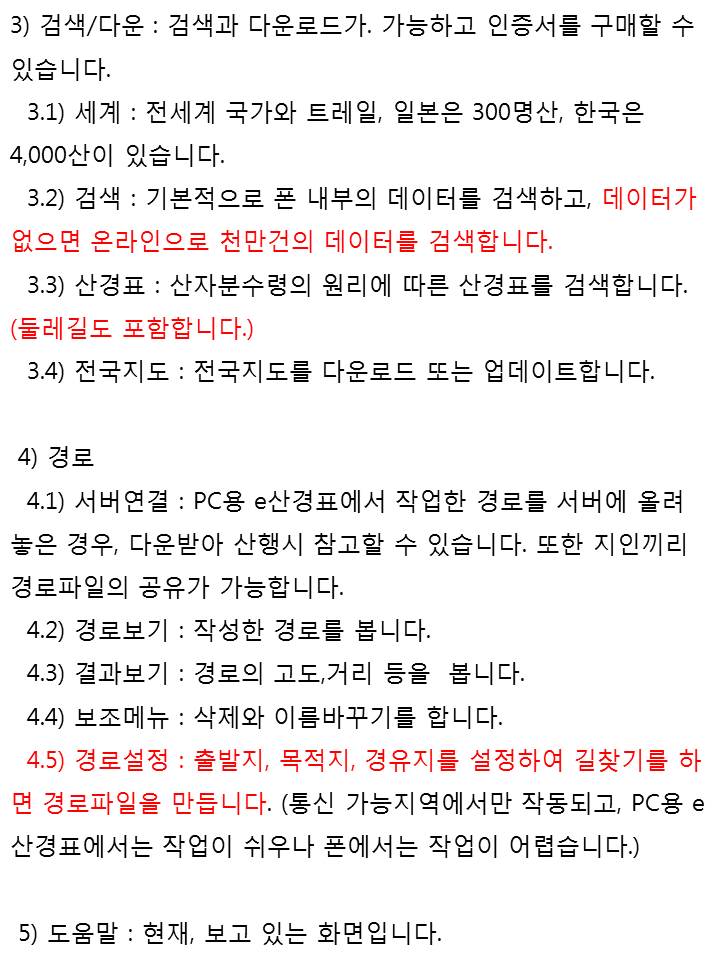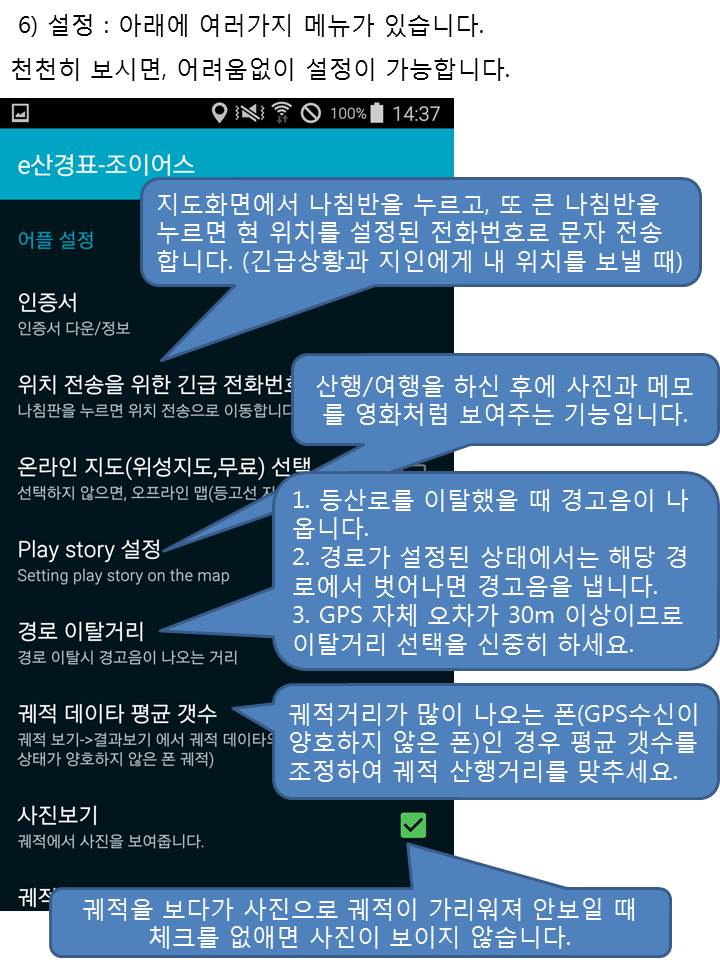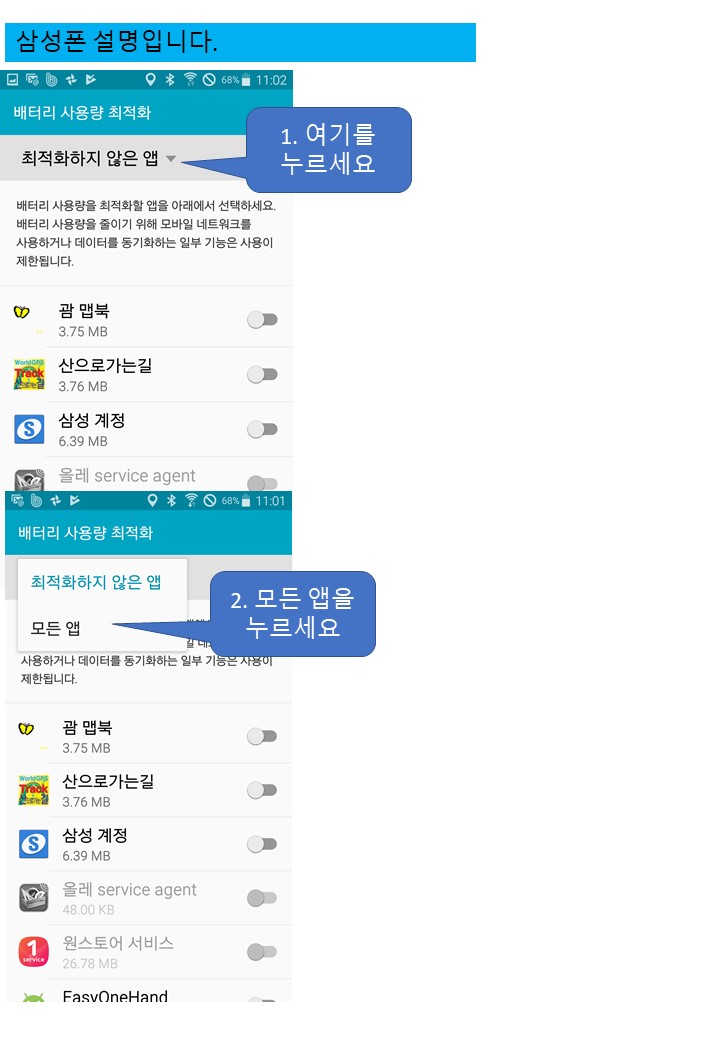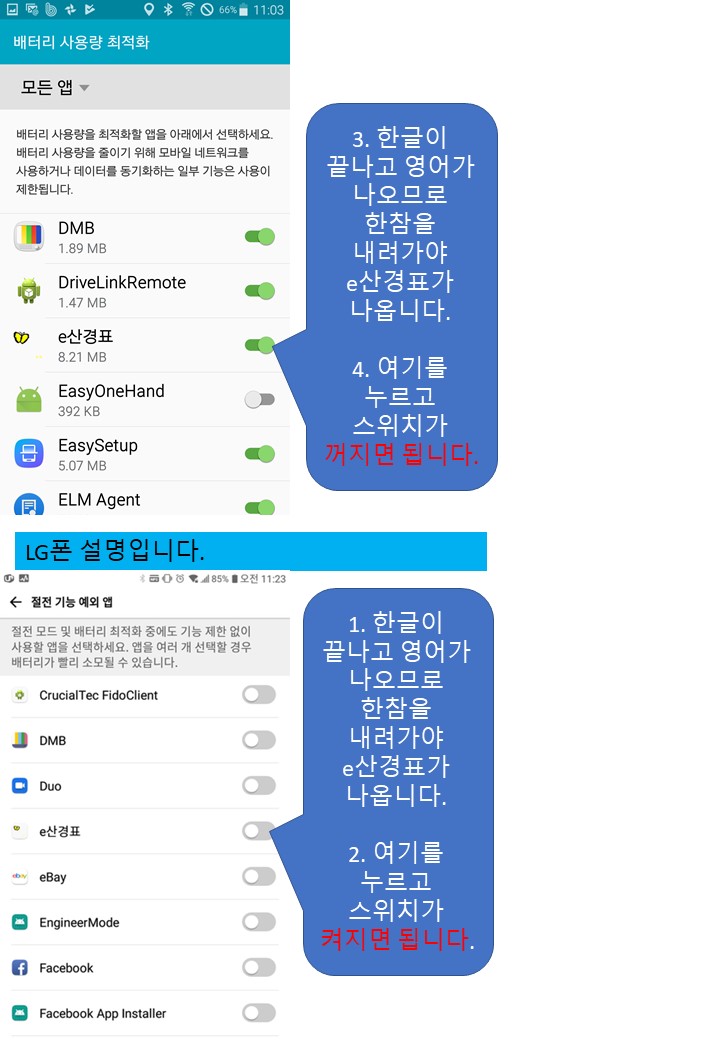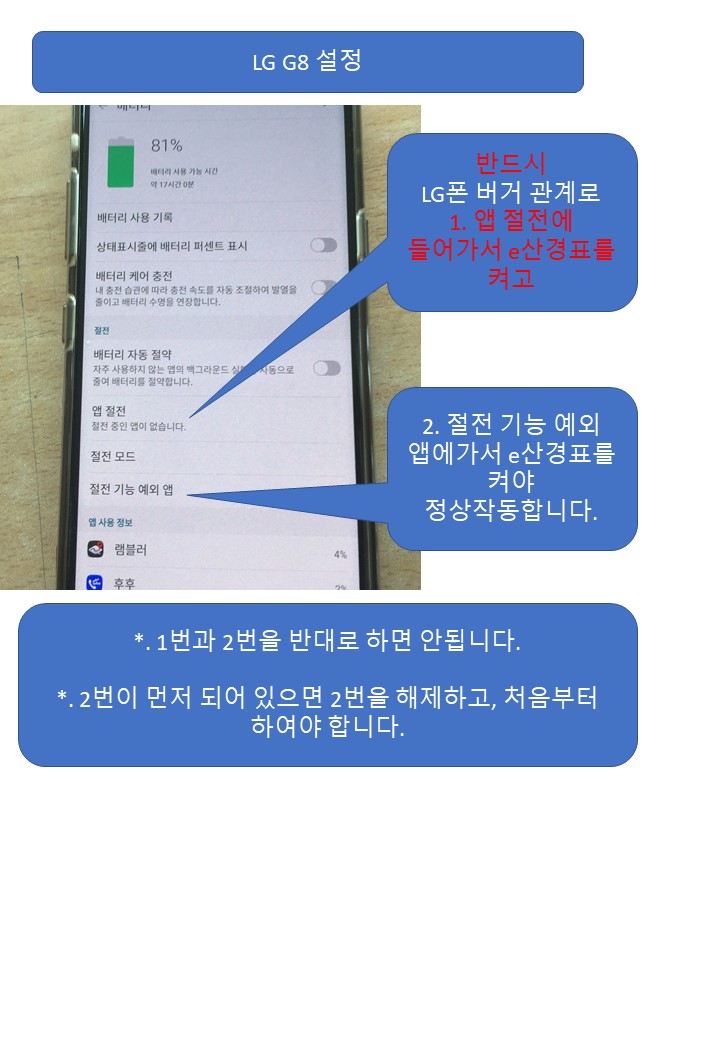1. 설치방법
– >play스토어 실행 -> 검색메뉴에서 ‘e산경표’ 입력 -> ‘e산경표-조이어스’ (노란나비 아이콘) 설치
2. 환경설정
1) 지도데이터와 인증서를 자동으로 다운받는 질문이 나오고 따라 하면 됩니다.(잘 안되면 아래를 참조하세요.)
2) 지도데이터 다운로드 : ‘e산경표’ 실행 -> ‘M’버튼 클릭 ->검색다운 -> 전국지도 다운로드
3) 인증서 다운로드: ‘e산경표’ 실행 -> ‘M’버튼 클릭 -> 환경설정 -> 인증서 ->인증서 다운로드
3. 참고사항
– 산행계획과 결과는 PC용 e산경표(무료)에서, 현재 위치파악과 궤적은 스마트폰어플에서 하시면 편리합니다.
– 설정->화면에서 절전모드가 있는 폰은 절전모드가 되어있으면, 일정시간이 지나면 GPS가 잘 잡히지 않습니다. (궤적을 잡으면 촘촘히 잡히지 않고, 듬성듬성 잡힙니다.)
– 산행시에는 화면을 꺼야 배터리를 아낍니다.(정상 동작합니다.)